¶ SMB
SMB is kort voor Samba Share. Dit is een protocol die gebruit wordt om bestanden te benaderen vanop een ander toestel. We kunnen op onze raspberry SMB installeren en instellen zodat je vanop je Windows pc toegang hebt tot de map /etc/openhab.
¶ SMB activeren op server
Als je het MQTT installatiescript hebt gebruikt zal SMB al actief zijn als je dit selecteerde tijdens de installatie.
Het volgende commando zal Samba Share installeren op uw toestel:
sudo apt-get install --assume-yes samba samba-common-bin
U zal terug een resem meldingen zien die erop wijzen dat de installatie loopt. Op een gegeven ogenblik zal u een vraag gesteld krijgen. Antwoord hierop 'YES'.
Na de installatie moeten we onze openHAB folder toevoegen aan het configuratie bestand :
sudo nano /etc/samba/smb.conf
We verplaatsen ons helemaal onderaan het document en voegen het volgende toe:
wins support = yes
[openHAB]
comment=openHAB Share
path=/etc/openhab
browseable=Yes
writeable=Yes
only guest=no
create mask=0777
directory mask=0777
public=no
We bewaren en sluiten dit bestand met <CTRL> X en bevestigen met Y om te bewaren
Om de verbinding veilig te houden, stellen we een wachtwoord in voor onze gedeelde map voor de gebruiker openhab:
sudo smbpasswd -a openhab
Voer een wachtwoord in en bevestig.
Herstart hierna uw toestel:
sudo reboot
¶ Gedeelde map maken op Windows
Om de bestanden te benaderen op een Windows pc maken we een gedeelde map aan. Open hiervoor 'Verkenner' klik met de rechtermuisknop op "Deze PC' en kies dan 'Netwerklocatie toevoegen'. Klik op volgende om door te gaan.
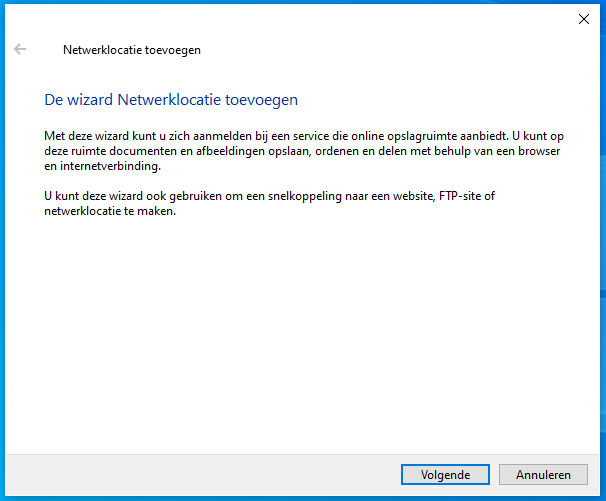
Selecteer 'Een aangepaste netwerklocatie selecteren' en klik op 'Volgende'
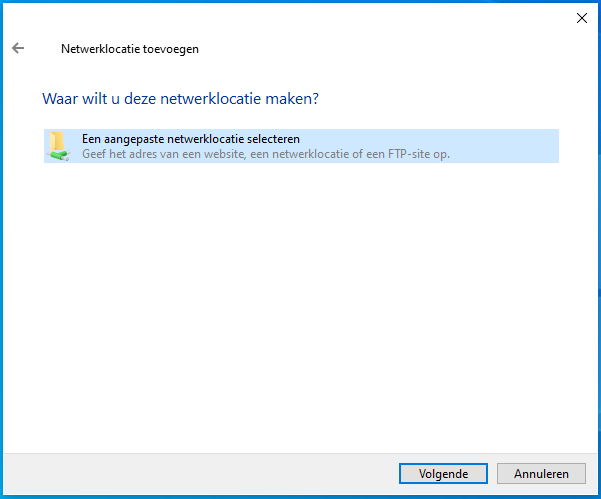
Nu voeren we \\ in, gevolgd door het ip adres van onze raspberry, \ en de naam van onze SMB share 'openHAB'
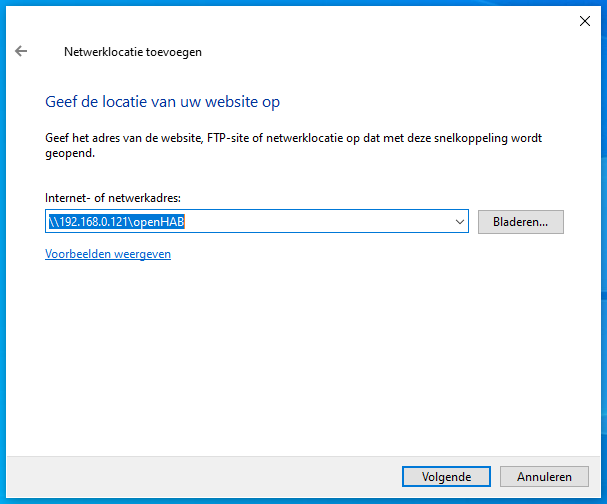
Nu kunnen we ons aanmelden op de gedeelde map met de gebruikersnaam 'openhab' en het door u gekozen wachtwoord. Klik best ook op 'Mijn referenties onthouden'
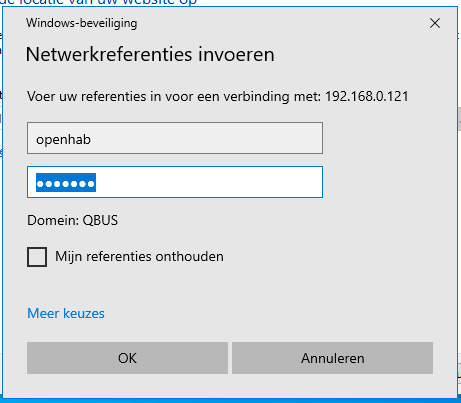
Omdat een ip adres niet zoveel zegt kan u een naam invoeren voor de gedeelde map:
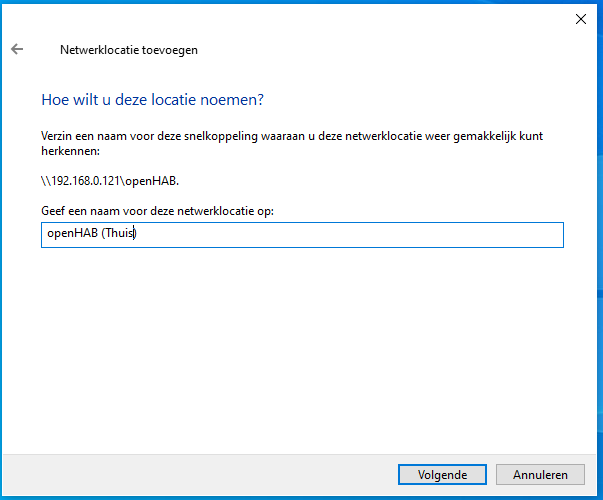
Klik ten slotte op voltooien.
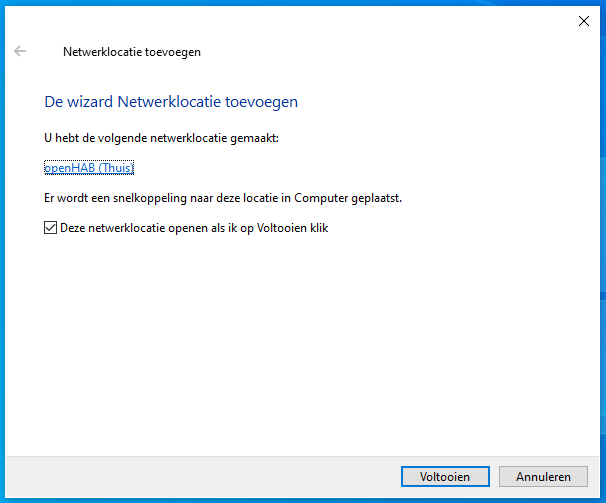
U kan nu vanuit 'Verkenner' onder 'Deze PC' de gedeelde map terugvinden.
Indien u Qbus wenst te configureren via files kan u nu de .things en .items files, die te vinden zijn onder C:\Qbus\Temp kopiëren naar de juiste mappen op de Shared folder.